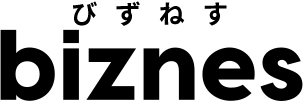会社員であれば、誰でも一度はプレゼン資料を作った経験があるのではないでしょうか。
会議や商談にプレゼン資料は不可欠です。
しかし、プレゼン資料を作るのが苦手な方や、「プレゼン資料=パワーポイントでつくるもの」だと思い込んでしまっている方も多いのではないでしょうか。
本記事では、簡単にプレゼン資料作成ツールを紹介します。
多機能で有料なツールから、すぐに使える無料ツールまで紹介するので、ぜひ最後までご覧ください。
プレゼン資料作成ツールの種類
プレゼン資料作成ツールは大きく分けて「オフライン型」と「クラウド型」の2種類があります。
まずは、それぞれの特徴を理解しましょう。
オフライン型
オフライン型は、自分が所有しているパソコンのようなローカル環境で作業をおこなうツールです。
作成したプレゼン資料はUSBといったメモリーに保存し、直接持ち運んで会議や商談で使用します。
現在はクラウド型がメジャーとなりつつあり、オフライン型のプレゼン資料作成ツールは少なくなってきました。
オフライン型のメリットは、保存先のURLを記憶する必要がなく、確実に資料を保存できることです。
また、情報漏えいを防ぐというセキュリティ面ではオフラインの方が安全でしょう。
しかし、作成したパソコン以外で資料を展開する際には注意が必要です。
パソコンのメーカーやOSの違いにより、うまくプレゼン資料が表示されない可能性もあるので、互換性はしっかり確認しておきましょう。
クラウド型
クラウド型はオンラインでプレゼン資料を作成、保存するツールです。
現在リリースされているプレゼン資料作成ツールのほとんどは、クラウド型となっています。
資料の共有が簡単なので、複数人でおこなうプロジェクトのプレゼン資料を作る際には非常に便利です。
また、Zoomなどのオンライン会議で資料を共有したい時もクラウド型ならすぐにできるので、今後のプレゼン資料作成はクラウド型が主流になっていくでしょう。
本記事では、クラウド型のプレゼン資料作成ツールに限定して紹介していきます。
おすすめプレゼン資料作成ツールを比較!
プレゼン資料作成ツールは無料と有料どちらもたくさんの種類がリリースされています。
「コストを抑えたい」「使いこなせるか不安」といった希望があるなら、まずは無料ツールから試してみるといいでしょう。
ここからは、「おすすめのプレゼン資料作成ツールが知りたい」という方のために、厳選した6つのツールをご紹介します。
| ツール名 | 特徴 | 費用 |
| Sway | ・MSNアカウントがあれば使用可能 ・Microsoft製品と連携が可能 ・ファイルの共有・共同編集が可能 ・スマホアプリで編集できる |
無料 |
| Googleスライド | ・パワーポイントのファイルが使用可能 ・シンプルで初心者でも使いやすい ・15GBのオンラインストレージ(Googleドライブ)がある ・ファイルの共有・共同編集が可能 ・スマホアプリで編集できる |
無料 |
| Canva | ・プレゼン資料以外にチラシ、ポストカード、画像編集、動画編集が可能 ・テンプレートや画像素材が豊富 ・5GBのオンラインストレージがある ・ファイルの共有・共同編集が可能 ・スマホアプリで編集できる |
無料 (有料プランあり) |
| Keynote | ・テンプレート、トランジション、エフェクトなどが豊富 ・Apple製品と連携が可能 ・iPad上で図表やイラストを描いて資料に生かせる ・ファイルの共有・共同編集が可能 |
無料 |
| Clear Slide | ・ストレージ容量は無制限 ・SalesforceやGoogleドライブなどと連携できる ・オンラインミーティング機能がある ・資料の閲覧状況が分析できる |
有料(料金は要問い合わせ) 無料トライアル期間あり |
| PoWTooN | ・豊富なテンプレートで誰でもアニメーションが作成できる ・日本語入力に対応している ・24時間対応のサポートあり |
有料 ライト:10ドル/月額 プロフェッショナル:60ドル/月額 ビジネス:100ドル/月額 年額払い、無料トライアル期間あり」 |
無料のプレゼン資料作成ツール
まずは、無料のプレゼン資料作成ツールです。
以下の4つは、無料なのはもちろん、シンプルながらしっかりした機能が備わっています。
Sway
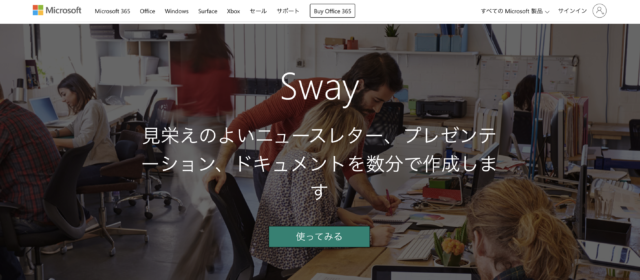
Swayは、MSN(マイクロソフト)アカウントがあれば簡単に始められるプレゼン資料作成ツールです。
仕様はシンプルですが、十分な機能が備わっており、簡単にプレゼン資料が作れるうえ、画像やSNSの投稿などを埋め込んだりすることもできます。
クラウド型なので作成した資料の共同編集はもちろん、レスポンシブ対応もしているので、パソコンでもスマホでも見やすいのがメリットのひとつです。
Microsoft製品との連携もできるので、普段からoffice365を利用している方は検討してみてはいかがでしょうか。
Googleスライド
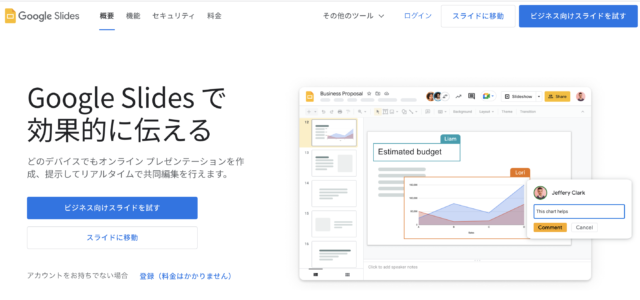
Googleスライドは、初心者でも直感的に操作し、見栄えのいいプレゼン資料が作れるツールです。
Googleアカウントがあれば誰でも利用できます。
スマホやタブレットからでもアクセス可能で、いつでもどこでも編集や閲覧が簡単にできるのは大きなメリットです。
自動保存機能があり、上書き保存ボタンを押す必要がないので、『うっかり保存し忘れた』という事態も防げます。
また、Googleスライドには、便利な機能としてパワーポイントをGoogleスライドに変換する、Googleスライドをパワーポイントの形式でダウンロードするという機能が備わっています。
無料テンプレートも多く、パワーポイントのテンプレートもそのまま使えるので、人気が高いプレゼン資料作成ツールのひとつです。
Canva
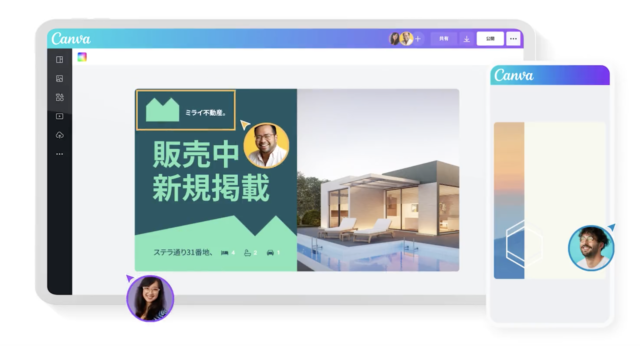
Canvaは、テンプレートやデザインが豊富なので、誰でも簡単にオシャレなプレゼン資料を作ることができます。
一から作れない方や、センスがいいプレゼン資料を作りたい方にはおすすめのツールです。
プレゼン資料作成以外にも、画像やSNS投稿の編集、ポストカードなどにも対応しており、『Photoshopは難しくて使えないけれど、画像編集したい』という人からも人気があります。
オーストラリアの企業が運営していますが、日本語の説明もあるので安心です。
無料版では5GBまで使用可能で、有料版ではさらにデザインやテンプレートを増やすことができます。
Keynote
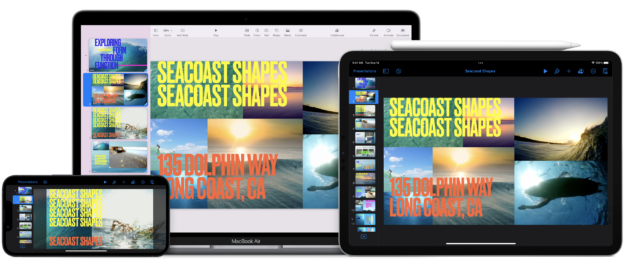
Keynoteは、Macユーザーにおススメのツールです。
Apple社が運営しているのでWindowsでは利用できませんが、iCloudなら利用可能となっており、Macユーザーならすぐにインストールして、簡単に始められます。
エフェクトやトランジションが豊富なので、ダイナミックでインパクトのあるプレゼン資料を作成できます。
また、iPadを利用してイラストや図表を描き、資料に挿入することも可能です。
ただし、文字ズレが発生する可能性があるので、作成した資料を印刷する場合はプレビュー表示を利用するなどして十分に注意しましょう。
有料のプレゼン資料作成ツール
無料のプレゼン資料作成ツールを紹介してきましたがいかがだったでしょうか。
次に、有料のプレゼン資料作成ツールを2つご紹介しましょう。
有料のプレゼン資料作成ツールは、ストレージ容量や機能の多さで無料ツールよりもかなり優れています。
無料ツールでは物足りない方は、ぜひ検討してみてください。
Clear Slide
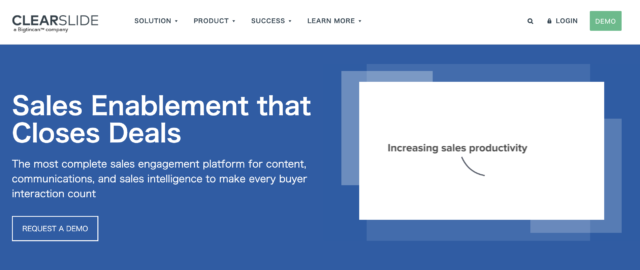
Clear Slideは、ビジネスに適したプレゼン資料ツールです。
相手がどのページをいつ閲覧したかが分かる分析機能を備えており、ビジネスチャンスを逃したくない方にはぴったりのツールといえるでしょう。
また、パソコンが手元になくても、スマホからアクセスできるので、出先で資料を確認したいときも安心です。
プレゼン資料にアニメーションを簡単につけることもできるので、印象的で飽きない資料を作成したい場合にもおすすめ。
料金は問い合わせる必要がありますが、無料トライアル期間もあります。
PoWTooN
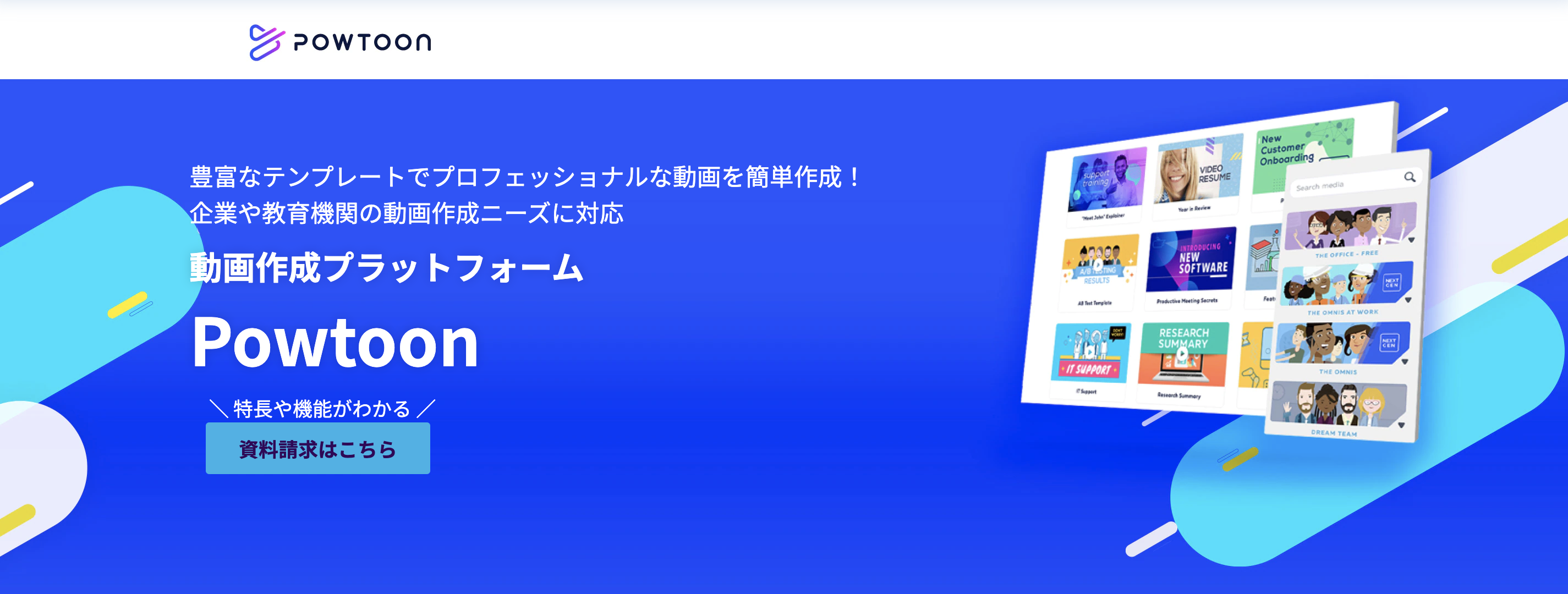
PoWTooNは、アニメーションを生かした資料を作成したい人におすすめのツールです。
プレゼン資料だけではなく、動画制作などにも世界中で利用されています。
パソコンのブラウザーから簡単に始められ、日本語入力にも対応しているので、英語が苦手な方でも使用可能です。
有料プランは月額10ドルのライトをはじめ、3種類用意されています。
興味がある方は、まず資料請求や、無料トライアルからはじめるのがおすすめです。
プレゼン資料ツールを利用するメリットとは?
プレゼン資料ツールを利用することにはメリットがあります。
どのようなメリットがあるのか把握しておくなら、前向きにツールの導入を検討することができるでしょう。
プレゼン資料ツールを利用するときは以下のメリットがあります。
ファイルの共有や編集が行える
プレゼン資料ツールを利用するなら、ファイルの共有や編集を行うことが可能です。
プレゼン資料を作成するときは、自分以外の人と協力して資料を作成することがあるでしょう。
ただ、複数人で共同して作成する場合は、お互いに時間が取れなくて上手く打ち合わせをすることができないなど、上手くプレゼン資料を作成できない場合もあります。
プレゼン資料ツールを用いて、ファイルの共有や編集を行うことができるなら、場所や時間に関係なくプレゼンを編集することができ、情報の共有を行うことが可能です。
内容の更新は履歴で残すことができるため、どの部分が変更されているのかお互いに確認し合うこともできるため、意見のすれ違いなどを防ぐこともできるでしょう。
既存のフォーマットやテンプレートを利用して作成できる
プレゼン資料ツールにはフォーマットやテンプレートが付いており、その中から自由に選択して利用することができます。
プレゼンを始めから作成する場合は、自分で仕様を考えて文章などを作成しなくてはいけないため、時間がかかってしまうことがあるでしょう。
もし、プレゼン作成に時間がかかるなら、他の業務との兼ね合いもあり、労働負担が大きくなることも考えられます。
しかし、ツールのフォーマットやテンプレートを利用できるなら、仕様に沿って作成していくだけなので、手間と時間を節約でき、負担をかなり楽にすることが可能です。
特に、初めてプレゼン資料を作成する場合は、フォーマットを利用することで今後どのように作成していけば良いのか分かります。
プレゼン資料ツールの負担軽減として使用を考えてみましょう。
図やグラフに必要な画像なども準備されている
プレゼン資料ツールには図やグラフなどに必要な画像なども提供されているため、見やすい資料に作成することが可能です。
プレゼン資料では説得力があって分かりやすい資料を作成するために、文章だけでなくグラフや図、画像などを使用する必要があります。
プレゼン資料のために画像やグラフの作成を行う際、プレゼン資料ツールによりますが画像編集や動画編集が行える機能も付帯されており、オリジナル性のある資料作成をサポートしてもらうことが可能です。
さらに、画像素材も豊富に揃えられているなら、自分が作成するプレゼンにあったものを選択できるため、よりクオリティの高いプレゼンに仕上げることができ、画像を自分で取得する手間も省けるでしょう。
効果的なプレゼン資料を作成するポイントにすることが可能です。
スマホで編集が行える
プレゼン資料ツールはアプリとして提供されているため、スマホやタブレップからダウンロードして編集を行うことが可能です。
スマホにツールをダウンロードできるなら、PCを持っていなくても編集することができるため、利便性が高いです。
何か外出している時でもスマホからアクセスして資料作成することができれば、自宅にいるときや隙間時間でも気軽にプレゼンの完成に向けて作業することが可能です。
スマホで気軽に編集や作成がしたい場合、ツールの利用を考えてみましょう。
プレゼン資料ツールを利用するデメリットとは?
プレゼン資料ツールを利用するときはデメリットもあります。
どのようなデメリットがあるのか確認しておくなら、プレゼン資料ツールを利用する際のマイナス面を対策することもできます。
以下のようなデメリットがあるため確認してください。
ツールによっては有料のものがある
プレゼン資料ツールは無料版と有料版に分かれており、有料版の場合は毎月月額費用がかかります。
有料版の方が無料版にはない機能やツールが搭載されているため、より効果的なプレゼン資料の作成を期待できますが、毎月コストがかかるため出費について計画しておく必要があるでしょう。
コストとプレゼン資料のクオリティのバランスを考える必要があり、有料版のコストも利用するツールによって違いがあるため確認しておきましょう。
編集権限をしっかり管理しないと情報漏洩のリスクもある
プレゼン資料ツールを利用するときは、情報管理についても確認しておくべきです。
プレゼン資料ツールを複数人で行うときは、共同で編集することもできて便利ですが、関係ない人が侵入した場合はぷれんの情報を抜き取られて情報漏洩するリスクがあるため、しっかり確認しておかなくてはいけません。
さらに、チーム内やビジネス関係者など、役割に基づくアクセス権限を割り当てていないと、プレゼンの内容が混乱してしまう可能性もあるでしょう。
共同で資料作成する場合は、どのように管理すべきなのか、しっかり確認して行うようにしましょう。
まとめ:プレゼン資料作成ツールで簡単・綺麗に!
本記事では、プレゼン資料作成ツールを無料と有料に分けて6種類ご紹介しました。
ほとんどの場合、無料ツールでもプレゼン資料作成に十分な機能が備わっています。
有料ツールを使用するときは、コストと機能が見合っているかをしっかり確認しましょう。
無料トライアル期間があれば、まずはお試し感覚で使ってみるのがおすすめです。